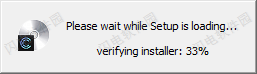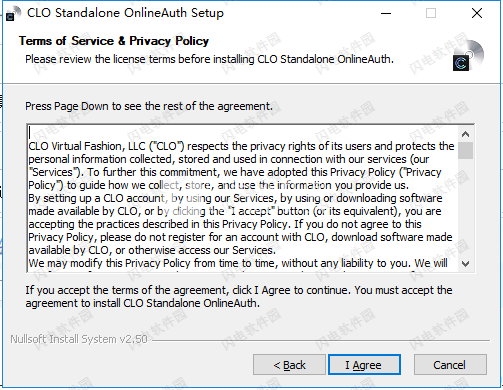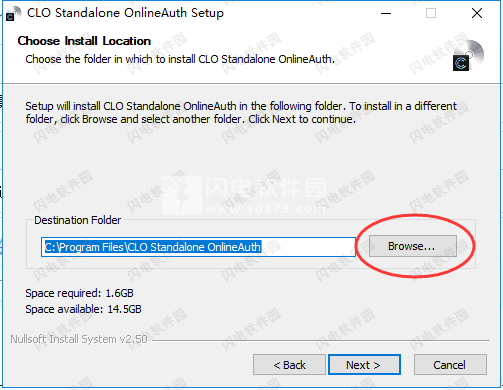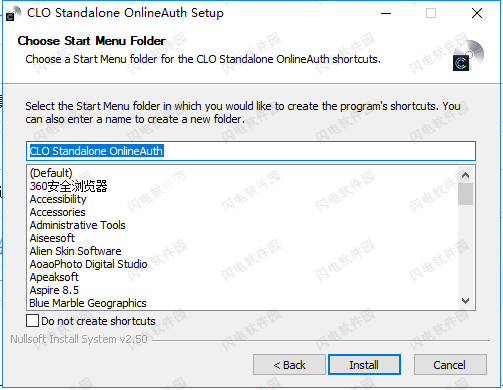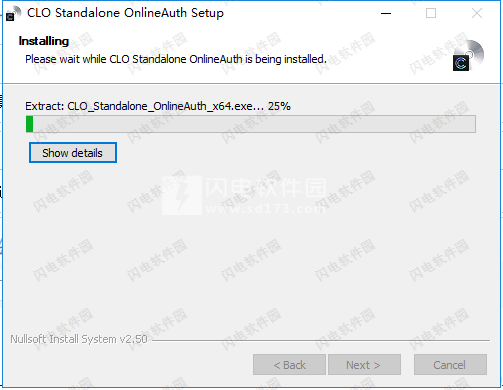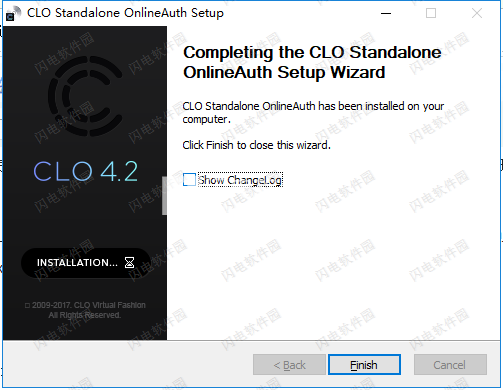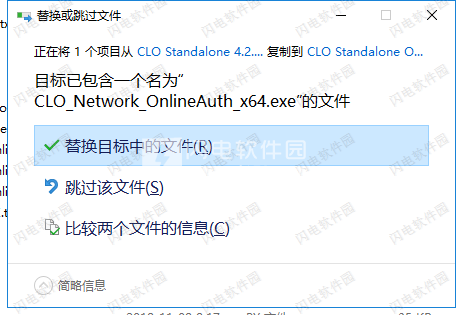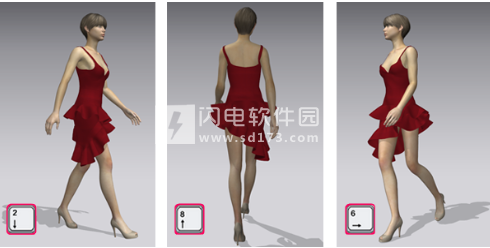CLO Standalone破解版是一款专业的3D服装设计软件,无论您的想法有多天马行空,您都可以在CLO中通过保存和撤销进行反复尝试设计。使用为用户提供了虚拟服装设计所需要的所有功能,并可以帮助设计师们更加形象立体的真实服装效果,软件完全的 3D,采用强大的尖
CLO Standalone破解版是一款专业的3D服装设计软件,无论您的想法有多天马行空,您都可以在CLO中通过保存和撤销进行反复尝试设计。使用为用户提供了虚拟服装设计所需要的所有功能,并可以帮助设计师们更加形象立体的真实服装效果,软件完全的
3D,采用强大的尖端图形技术, 真实的模拟衣物的物理特性,精确的展现出实际生活中的垂坠感, 使您能够创建多层和复杂细节的服装,从简单的上衣到含有复杂配饰和结构的外套,CLO还可以生成帽子,箱包,钱包,内衣,泳衣等一切由面料制成的东西,CLO复杂算法可以模拟织物的物理性质,以精确地想象它们在现实生活中的样子。彻底改变您的设计流程。加快速度、提高准确性、缩短周期、扩大设计能力。本次小编带来的是最新破解版,含破解文件和安装破解图文教程!

安装破解教程
1、在本站下载并解压,如图所示,得到CLO_Standalone_OnlineAuth_4_2_242_Installer_x64.exe安装程序和CLO_Network_OnlineAuth_x64.exe破解文件

2、双击CLO_Standalone_OnlineAuth_4_2_242_Installer_x64.exe运行安装软件,如图所示,耐心等待一会儿
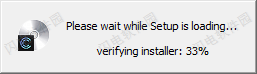
3、许可协议,点击i agree
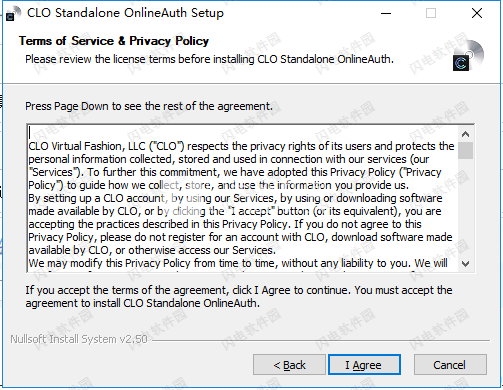
4、点击浏览选择软件安装路径,点击next
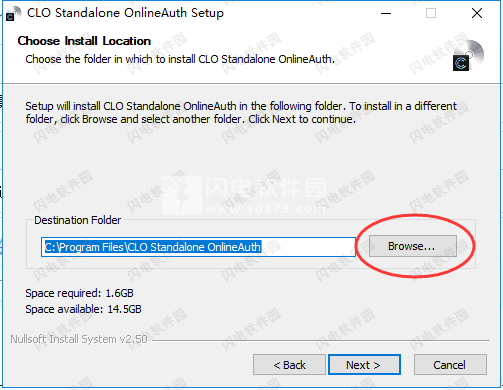
5、择要在其中创建程序快捷方式的“开始菜单”文件夹。您还可以输入名称以创建新文件夹,默认即可,点击install
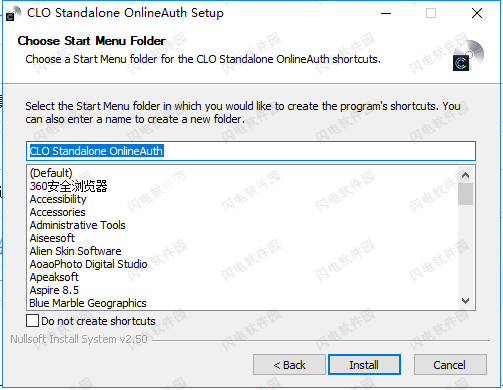
6、安装中,大家耐心等待
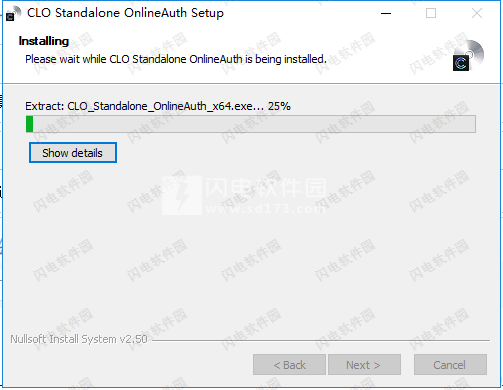
7、安装完成,点击finish退出向导
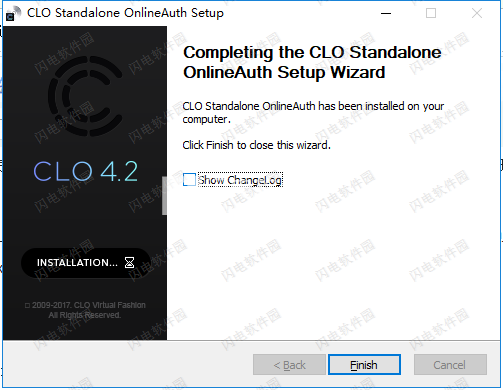
8、不要运行软件,将CLO_Network_OnlineAuth_x64.exe复制到软件安装目录中,点击替换目标中的文件
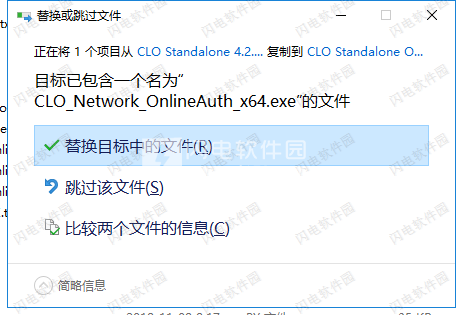
功能特色
1、实时呈现2D与3D是同步模拟的,您可以立即看到板片、颜色、纹理和细节等修改的效果。在开发过程中能够实时检查服装造型和合身性,即时修改设计。
2、易于使用只需点击几下,即可查看您的设计作品! 任一用户都可轻松地学习CLO简单直观的界面。通过定期更新的教学视频和资源,学习如何在线使用CLO。
3、新的设计方式
您可以减少设计所需的准备时间,并运用现有的模块进行组合设计。您也可以直接在虚拟模特上快速地设计服装造型,并自动生成板片。
4、精确的属性
CLO可以准确模拟面料的悬垂性,例如具有不同物理属性的轻质平纹和针织面料。访问CLO全面的常用织物库,立即看到效果。可根据需求应用粘衬、粘衬条和归拔等技术,以调整3D服装的合身性。
6、简化流程
以零成本的方式创造无限可能,生成贴图、齐色样、对花对格以及排料等。通过实时查看3D服装的修改效果,可以减少不必要的实际样衣制作以及运输成本。通过缩短常规工艺的制作时间,减少成本。
7、多元化陈列方式
在CLO中,您可以在与现实相同的环境里,以多种方式表现3D服装。您可以将3D服装折叠或者挂在衣架上,从而营造一个展厅的效果。
使用帮助
窗口
1、Library(图库窗口)
- 图库窗口位于最左侧。
- 打开及使用CLO所提供的默认预设文件夹,如Avatar(虚拟模特),Garment(服装),Trim(附件)及其他项目。
- 为了方便,可将常用的文件夹添加到图库中,按照操作,找到并左键单击位于图库右上角的+添加图标,将出现一个弹出窗口,找到要添加的文件夹,然后点击选择文件夹。
- 同样,将包含每个课程的所有练习文件的文件夹Quick Start添加到图库中。
2、3D窗口/2D窗口/Object Browser(物体窗口)/Property Editor(属性编辑器)
- 3D窗口位于图库窗口旁边。在3D窗口中,你可以导入虚拟模特或人台以穿着及移动3D服装。
- 2D窗口位于3D窗口右侧。导入DXF文件以编辑及缝纫版片。
- 在Object Browser(物体窗口)中,你可以查看到2D及3D窗口中的所有对象。默认情况下选择 织物 选项。
- Object Browser(物体窗口)中的各个对象的属性将出现在Property Editor(属性编辑器)中。可查看或编辑属性。
3、底部按钮
- 在软件右下角你可以找到三个按钮。
- 点击中间的按钮可以隐藏2D窗口,只显示3D窗口。点击最右边的按钮可以隐藏3D窗口,只显示2D窗口。如果需要同时显示2D和3D窗口,请点击最左边的按钮。
3D服装视角控制
3D服装窗的相机视图可以一次性的切换或者放大观看。
1、切换相机视角
3D服装窗口上点击鼠标右键,可以利用弹窗选项里的前,3/4左,后,左,右,3/4右,上,下或者利用快捷键(2, 3, 8, 6, 4, 1, 5, 0)随意切换视图。
2、相机方向改变基准
当虚拟模特面向其他方向的时候,使用相关菜单相机方向会以虚拟模特为基准转换方向。
3、拉近/拉远视角快捷键
拉近: 按住键盘上的+键以拉近3D窗口视角.
拉远: 按住键盘上的-键以拉远3D窗口视角.
4、对焦至选定的
以选定的物体或板片为焦点拉近/远视角并旋转3D窗口.
在3D窗口中选中需要的板片或物体并点击 主菜单 -显示 -视角 -对焦或按下快捷键F,物体会以一定的比例出现在屏幕的中间,同时以此为基准控制视图。

 三维服装设计演示软件 CLO Standalone 4.2.242 破解版 安装激活图文教程
三维服装设计演示软件 CLO Standalone 4.2.242 破解版 安装激活图文教程
 三维服装设计演示软件 CLO Standalone 4.2.242 破解版 安装激活图文教程
三维服装设计演示软件 CLO Standalone 4.2.242 破解版 安装激活图文教程